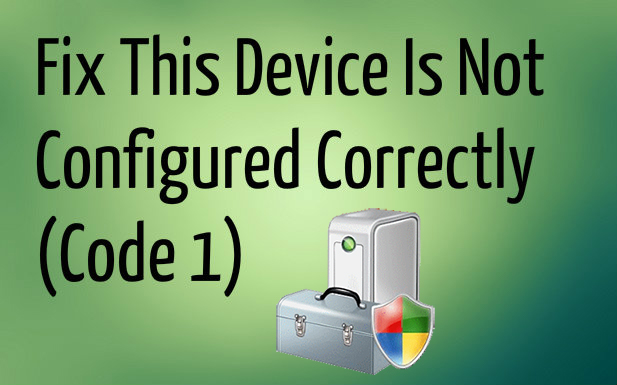Le code d'erreur 1 dans le Gestionnaire de périphériques est généralement causé par des pilotes de périphérique corrompus ou obsolètes. Parfois, lorsque vous connectez un nouveau périphérique à votre ordinateur et que vous voyez le code d'erreur 1, cela signifie que Windows n'a pas pu charger les pilotes nécessaires. Vous obtiendrez un message d'erreur pop-up 'Cet appareil n'est pas configuré correctement.
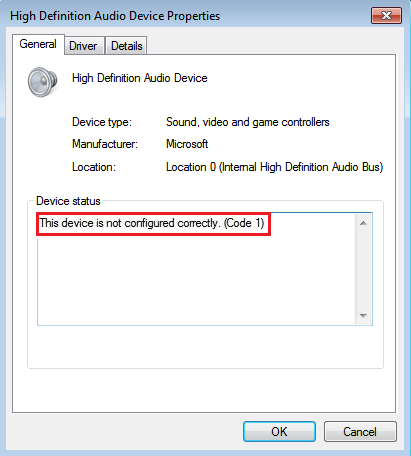
Corrigeons ce bogue et voyons comment résoudre vraiment votre problème. Alors, sans perdre de temps, voyons comment résoudre cette erreur.
Réparer cet appareil n'est pas configuré correctement (code 1)
Avant d'apporter des modifications à votre ordinateur, il est recommandé de créer un point de restauration en cas de problème.
Méthode 1: mettre à jour les pilotes de cet appareil
1. Appuyez sur la touche Windows + R puis tapez devmgmt.msc et appuyez sur Entrée pour ouvrir le gestionnaire de périphériques.

2. Cliquez avec le bouton droit sur le pilote de périphérique problématique (avoir un point d'exclamation jaune) et sélectionnez Mettre à jour le pilote de périphérique.
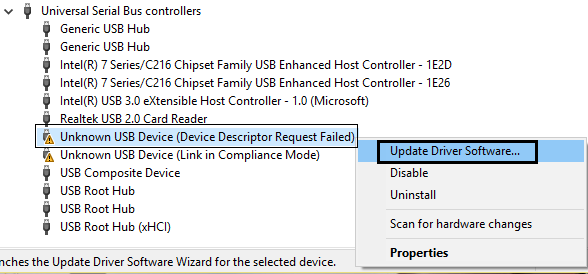
3. Sélectionnez maintenant «Busque de forma automática el Logiciel del controlador actualizadoEt laissez la procédure se terminer.

4. Si vous ne parvenez pas à mettre à jour votre carte graphique, recommencez sélectionnez Mettre à jour le logiciel du pilote.
5. Cette fois, sélectionnez «Recherchez le logiciel pilote sur mon ordinateur.«

6. Sélectionnez ensuite «Permettez-moi de sélectionner dans une liste de pilotes de périphériques sur mon ordinateur.«
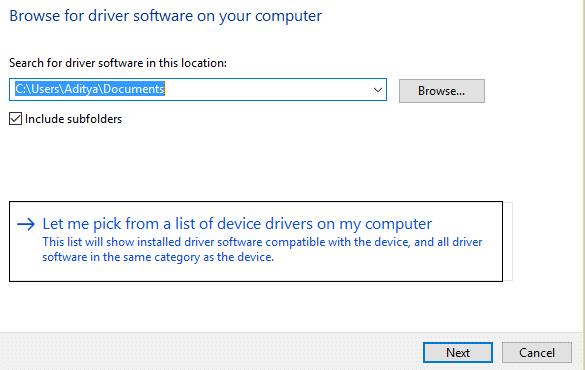
7. Sélectionnez le pilote approprié dans la liste et cliquez sur suivant.
8. Laissez la procédure se terminer, puis redémarrez votre ordinateur.
9. Como opción, vaya al portal la toile del fabricante y descargue los controladores más recientes.
Méthode 2: désinstallez le périphérique problématique
1. Appuyez sur la touche Windows + R puis tapez "devmgmt.mscEt appuyez sur Entrée pour ouvrir le gestionnaire de périphériques.

2. Faites un clic droit Désinstaller le pilote de périphérique qui a le problème.
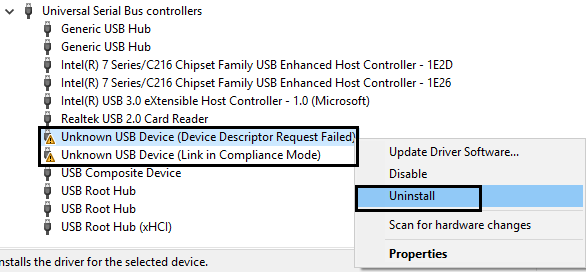
3. Cliquez maintenant sur Action et sélectionnez Busque cambios de Matériel.
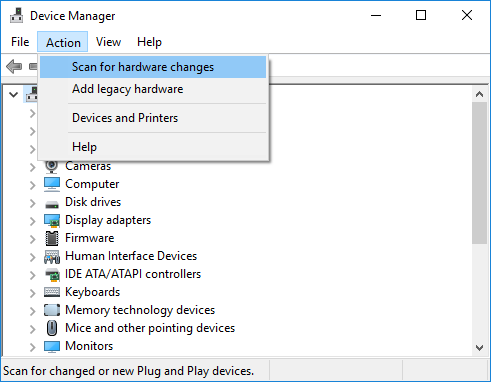
4. Enfin, accédez au portail Web du fabricant de cet appareil et installez les derniers pilotes.
5. Redémarrez pour appliquer les modifications.
Méthode 3: résoudre le problème manuellement via l'éditeur de registre
Si ce problème particulier est causé par des périphériques USB, vous pouvez retirer UpperFilters et LowerFilters dans l'Éditeur du Registre.
1. Appuyez sur le Touche Windows + R bouton pour ouvrir la course boite de dialogue.
2. Tapez regedit dans la boîte de dialogue Exécuter, puis cliquez sur Entrée.
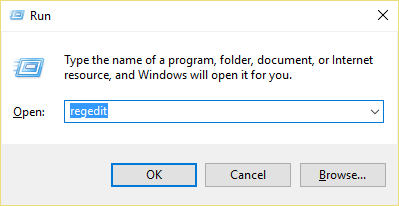
3. Accédez à la clé de registre suivante:
HKEY_LOCAL_MACHINESYSTEMCurrentControlSetControlClass {36FC9E60-C465-11CF-8056-444553540000}
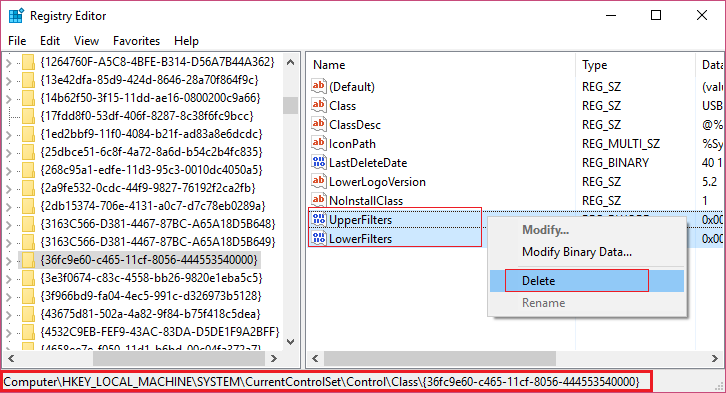
4. Maintenant, dans le volet de droite de la fenêtre, recherchez et retirer les deux UpperFilters mot de passe et les filtres inférieurs.
5. S'il demande une confirmation, sélectionnez OK et redémarrez votre ordinateur pour enregistrer les modifications.
C'est tout ce que tu as avec le succès Réparer cet appareil n'est pas configuré correctement (code 1) mais si vous avez encore des doutes concernant cet article, n'hésitez pas à leur demander dans la section des commentaires.